很多朋友觉得手机用久了难免单调,其实只需换个壁纸就能焕然一新——尤其是会动的实况壁纸,能让手机瞬间“活”起来,今天就来手把手教您完成设置,轻松打造独一无二的手机界面。
实况壁纸到底是什么?

实况壁纸是手机锁屏或主屏幕上的一种动态背景,它与静态图片不同,在特定操作下(比如按压屏幕或点亮锁屏)会呈现一段简短的动画效果,这种动态效果可能是一阵飘落的花瓣、一段流动的星河,或是您自己拍摄的一段短视频,苹果的Live Photo功能和安卓系统的动态壁纸都属于这一范畴。
安卓手机设置指南
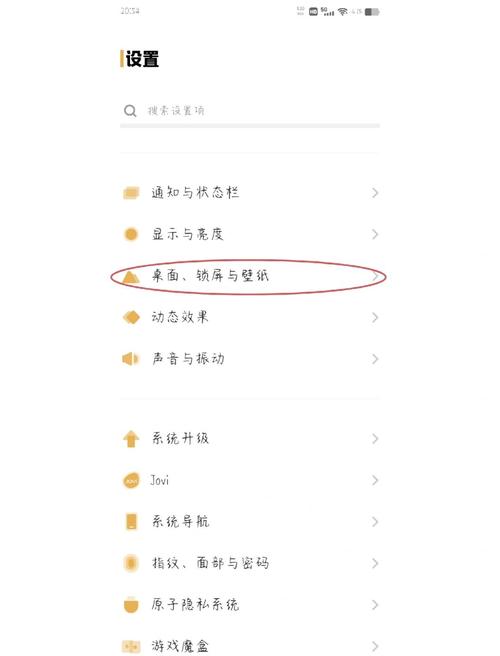
安卓系统因品牌和版本差异,设置路径略有不同,但核心逻辑相通。
-
基础设置路径: 您可以在「设置」应用中直接搜索“壁纸”或“桌面”,通常能快速定位,更直观的方法是长按手机主屏幕的空白区域,大约两秒后便会弹出菜单,选择“壁纸”或“主题”选项即可进入设置界面。
-
分类选择: 进入壁纸设置中心后,请留意区分“动态壁纸”与“实况壁纸”,动态壁纸往往是持续循环的动画,而实况壁纸通常需要交互才会触发,您可以在相应的分类下浏览系统预置的资源,找到心仪的款式后直接点击应用,部分手机会贴心提供预览功能,方便您查看实际上屏效果。
-
高阶玩法:视频设为壁纸 如果您想将手机里的短视频设置为壁纸,可以尝试以下方法:
- 借助第三方工具:在应用商店搜索“视频壁纸”等关键词,有许多专门的应用可以实现这一功能。
- 利用系统相册:部分品牌的手机相册自带“设为壁纸”选项,播放视频时,留意右上角或菜单中是否有类似功能。
苹果iPhone设置指南
iPhone的设置流程相对统一,主要围绕Live Photo功能展开。
-
使用Live Photo: 确保您想设置的是一张用iPhone“实况照片”模式拍摄的图片,进入「照片」应用,找到目标照片,点击左下角的“分享”图标,在菜单中找到“用作墙纸”的选项,随后,您可以调整照片位置,并务必在预览界面确认上方的“实况照片”按钮已开启(黄色为开启状态),最后点击“添加”即可。
-
锁屏与主屏幕的区别: Live Photo效果仅在锁屏界面长按屏幕时才会触发,一旦解锁进入主屏幕,出于续航和性能考虑,动画效果将不会显示。
-
探索更多资源: 除了用自己的照片,您还可以从App Store下载专门的实况壁纸应用,这些应用提供了大量设计精美的动态资源,下载后通常可以直接在系统的壁纸设置中找到并使用。
常见问题与解决方案
-
找不到设置选项? 这通常与手机型号或系统版本有关,建议先检查系统更新,确保为最新版本,如果依然没有,您的设备可能暂不支持此功能,或该功能被整合到了“主题”商店中。
-
设置后为何不会动? 请按顺序排查:确认您设置的确实是动态格式文件;检查手机是否开启了“低电量模式”,该模式为省电会自动禁用部分动态效果;不同品牌的安卓手机对第三方动态壁纸的支持度不同,可能需要您授予相关应用必要的权限。
-
担心耗电与流量? 优质的实况壁纸经过优化,在非激活状态下几乎不额外消耗电量,动画仅在您主动触发时短暂运行,对续航的影响微乎其微,至于流量,壁纸资源在设置时已下载至本地,后续使用不会再消耗移动数据。
-
为何锁屏能动,主屏幕不行? 这是正常的设计逻辑,动态效果主要服务于锁屏的交互体验,在主屏幕上保持静态是出于保证图标文字清晰度及优化电池续航的综合考量。
实况壁纸是展示个性、增添生活趣味的一个小细节,它让每次与手机的交互都多了一丝惊喜,希望这份指南能帮助您顺利设置,享受动态视觉带来的独特魅力。


